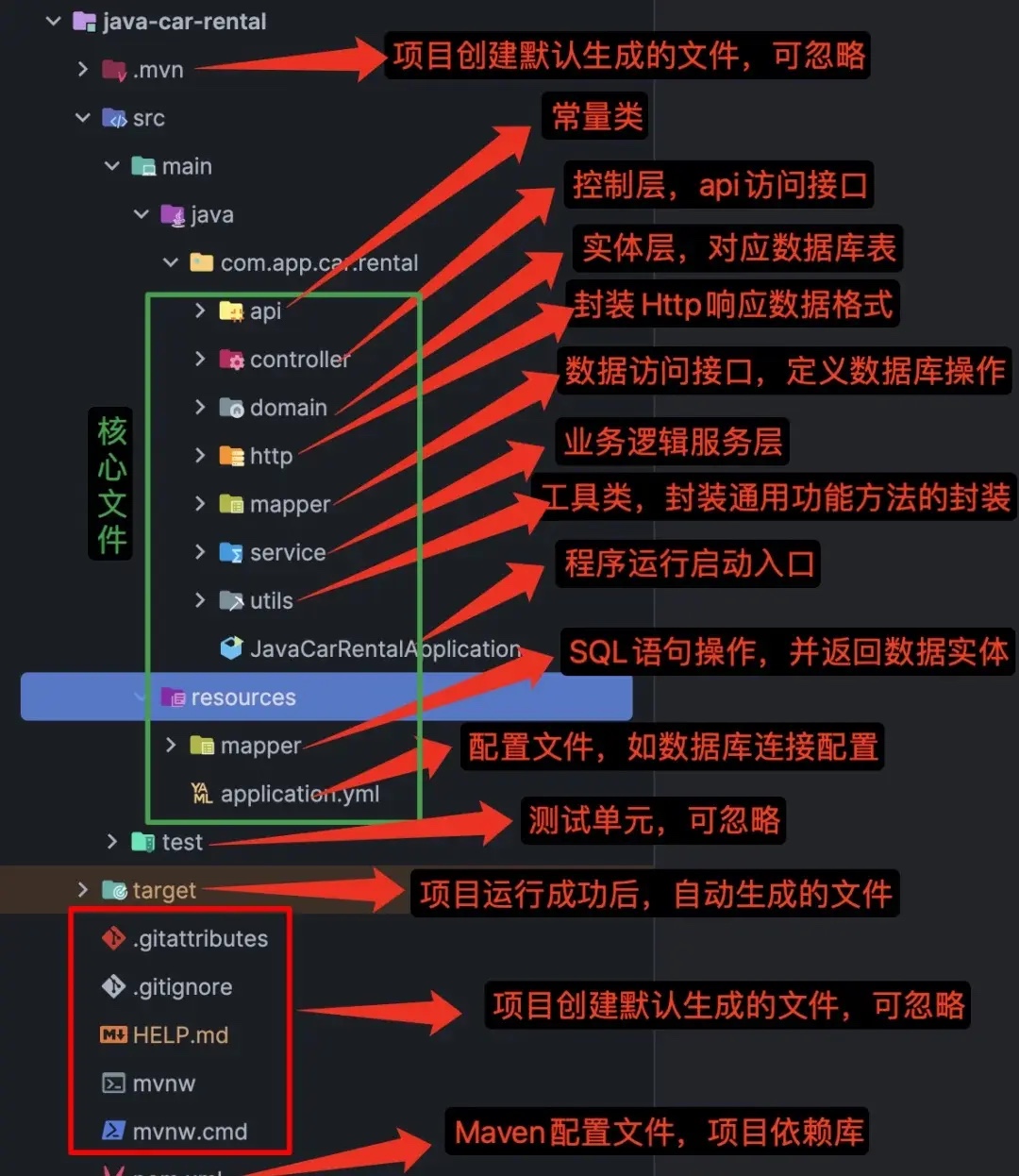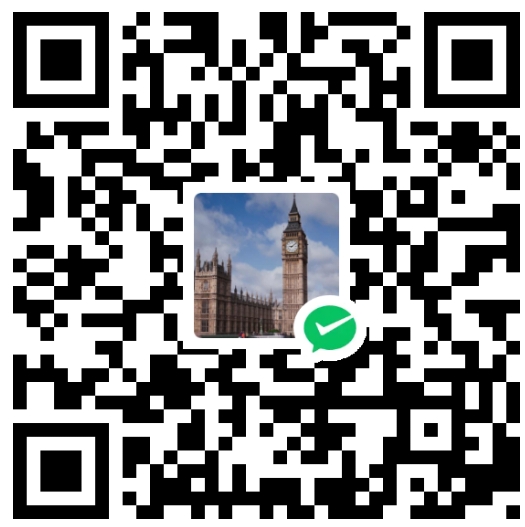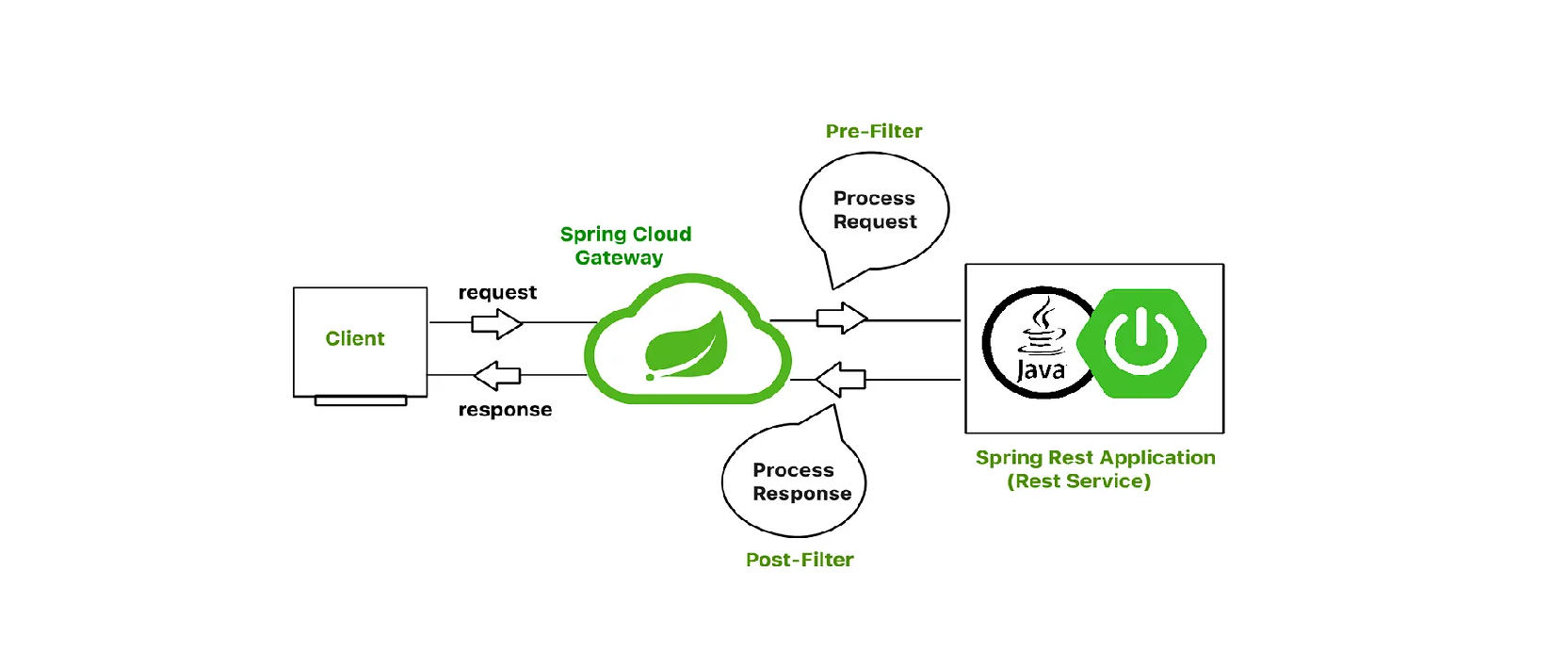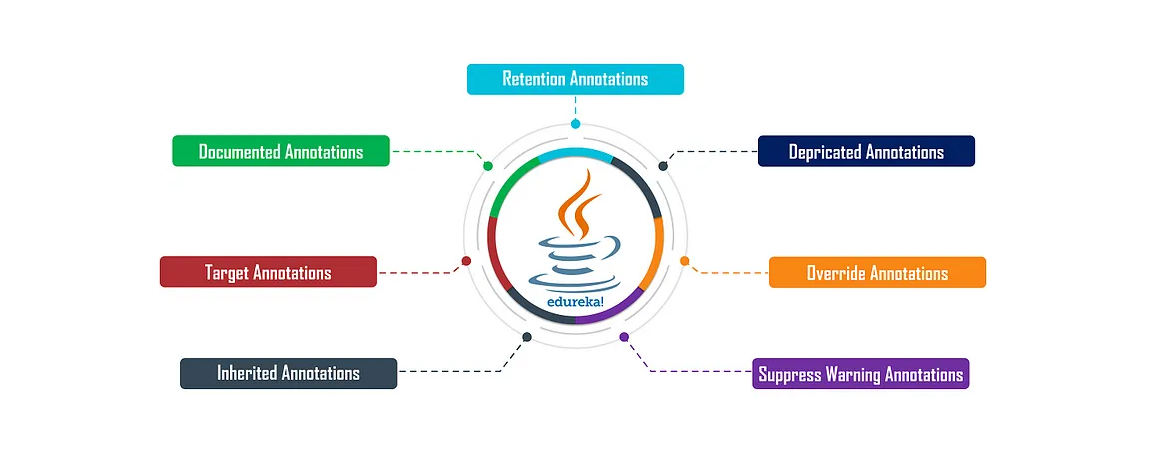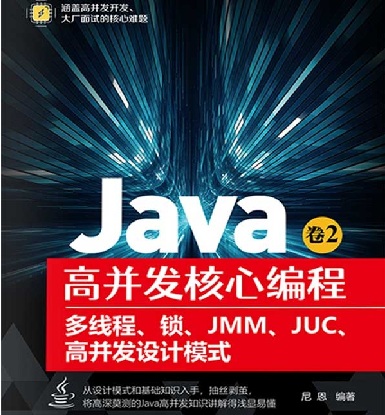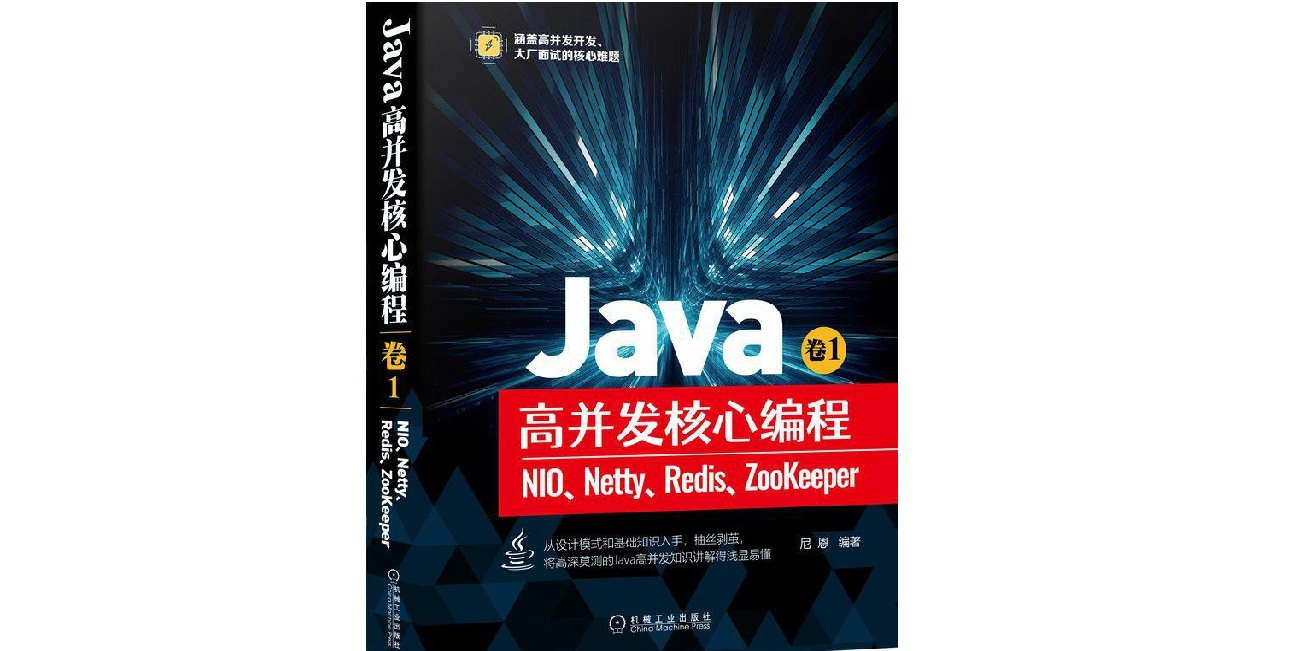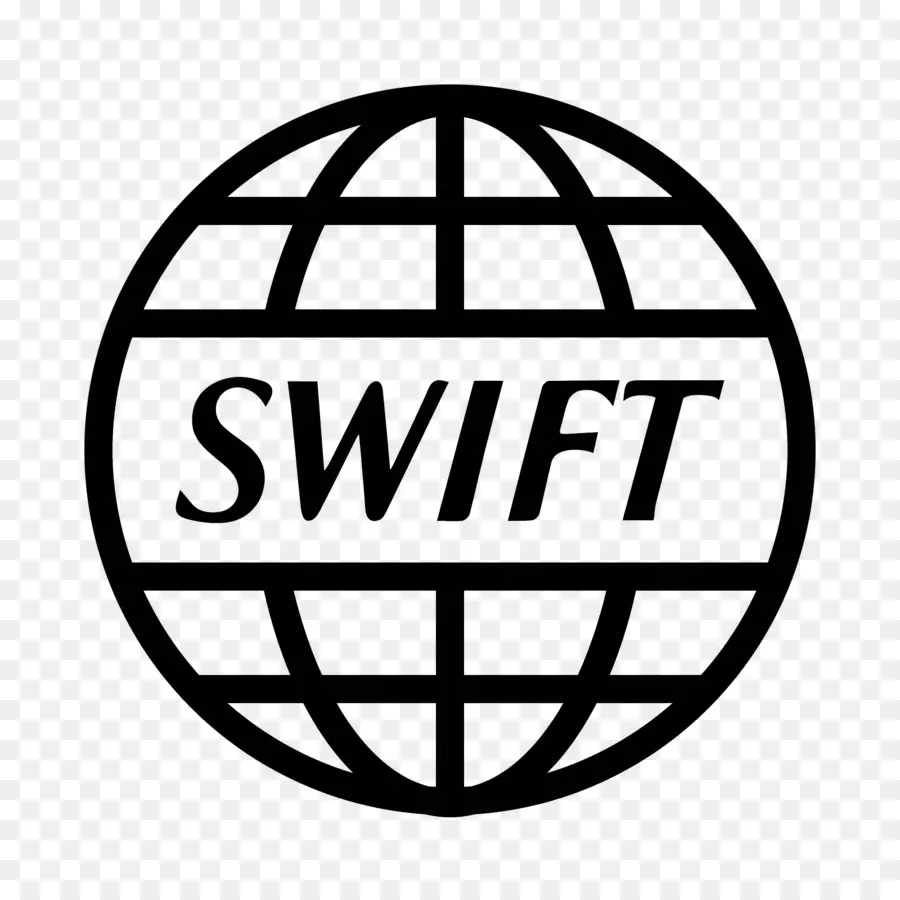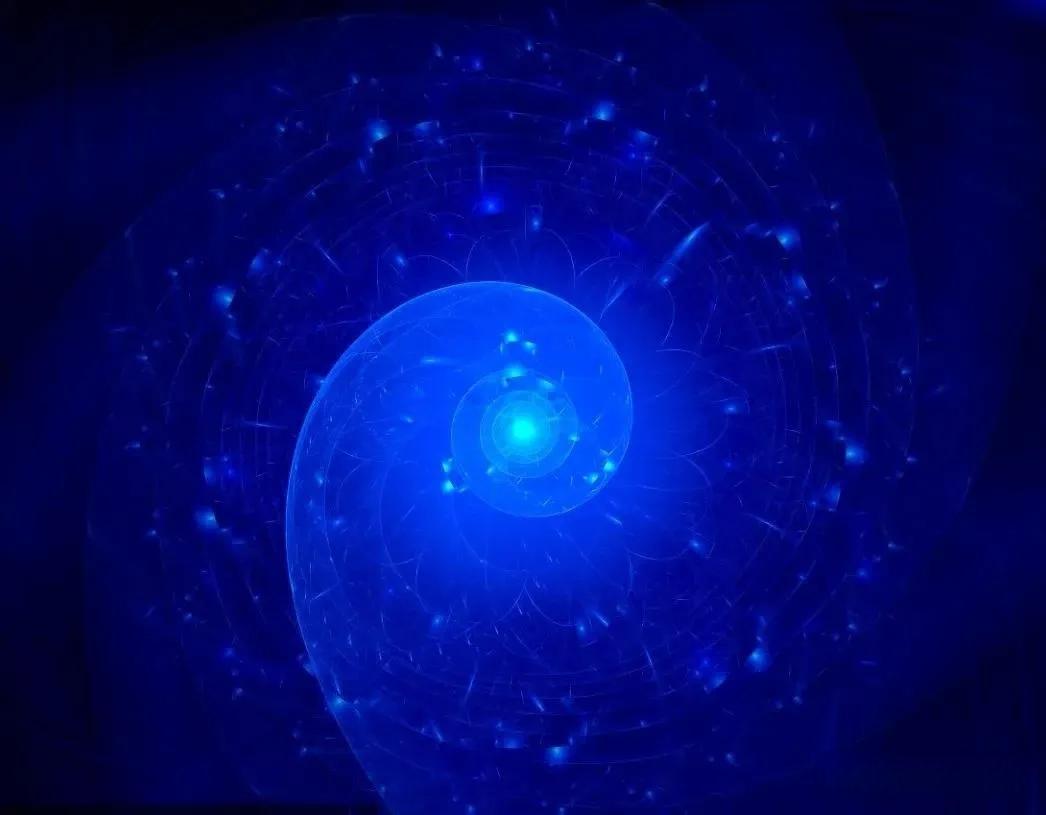vscode搭建Java开发环境-Spring Boot项目创建、运行、调试
VsCode搭建Java开发环境(Spring Boot项目创建、运行、调试)
安装扩展
安装如下两个主要扩展即可,这两个扩展已关联java项目开发主要使用的maven、springboot等所需要的扩展。
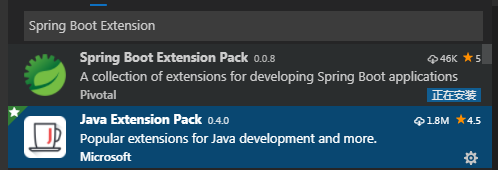
开始步骤:
1、在 Visual Studio Code 中打开扩展视图(Ctrl+Shift+X)。
2、输入“java”搜索商店扩展插件。
3、找到并安装 Java Extension Pack (Java 扩展包),如果你已经安装了 Language Support for Java(TM) by Red Hat,也可以单独找到并安装 Java Debugger for Visual Studio Code 扩展。
4、输入“Spring Boot Extension”搜索商店扩展插件。
5、找到并安装 “Spring Boot Extension Pack”。安装过程中可能会比较慢,耐心等待即可。
配置Maven:
POM(Project Object Model,项目对象模型)是我们使用Maven的核心。pom文件使用XML语言编写,定义了项目的基本信息,用于描述项目如何构建,声明项目依赖等。
Maven中的坐标由以下3部分构成:groupId代表组信息,通常是公司或者组织;artifactId是项目在组内的唯一标识;version就很简单了,代表项目的版本。
点左下角的设置图标->设置,打开设置内容筛选框,输入maven,然后点击右侧的打开json格式setting:
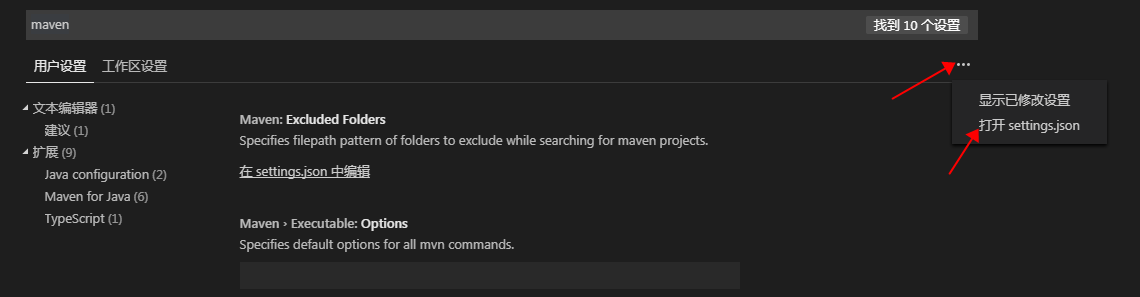
然后把maven的可执行文件路径配置、maven的setting路径配置、java.home的路径配置,拷贝到右侧的用户设置区域并且设置为自己电脑的实际路径
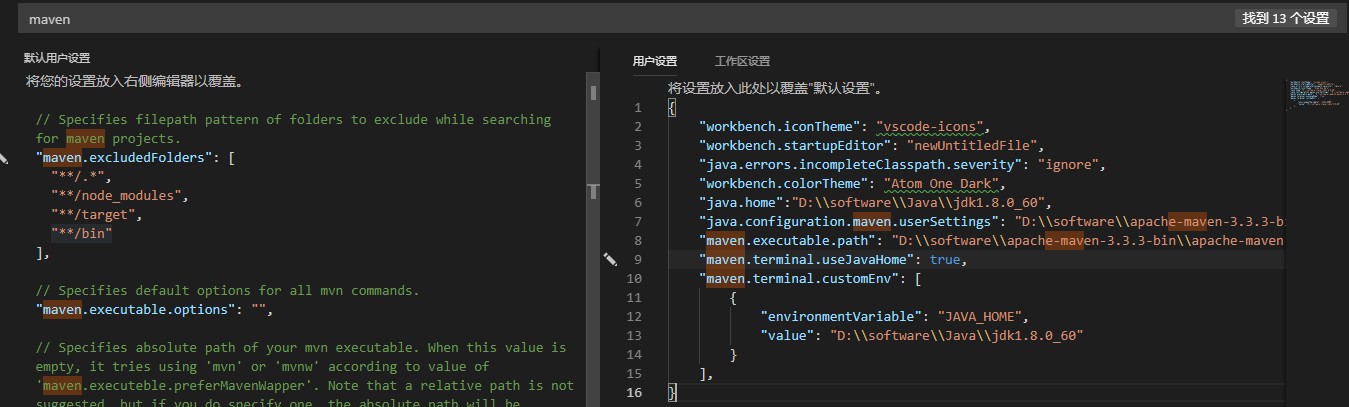
设置内容如下:
1 | { |
如果你的mvn更新包速度很慢,建议使用阿里云的镜像速度会快点(修改maven的setting配置如下):
1 | <!-- 阿里云仓库 --> |
配置完成重启 VSCode。
创建Spring Boot项目
使用快捷键(Ctrl+Shift+P)命令窗口,输入 Spring 选择创建 Maven 项目。 效果如下:
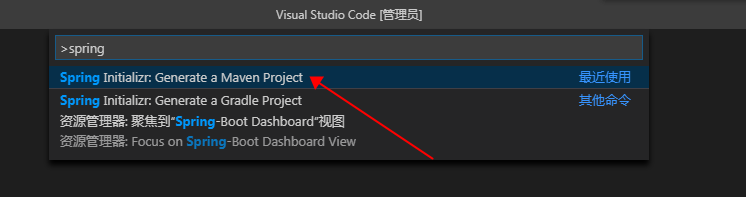
选择需要使用的语言、Group Id、项目名称等,这里选择Java:
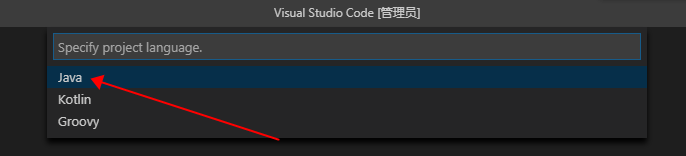


选择Spring Boot版本:
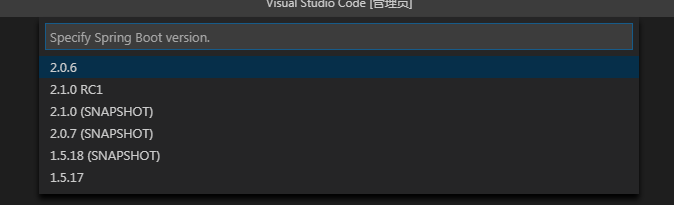
选择需要引入的包,引入如下几个包即可满足web开发:
- DevTools(代码修改热更新,无需重启)
- Web(集成tomcat、SpringMVC)
- Lombok(智能生成setter、getter、toString等接口,无需手动生成,代码更简介)
- Thymeleaf (模板引擎)。
选择好要引入的包后直接回车,在新弹出的窗口中选择项目路径,至此Spring Boot项目创建完成。
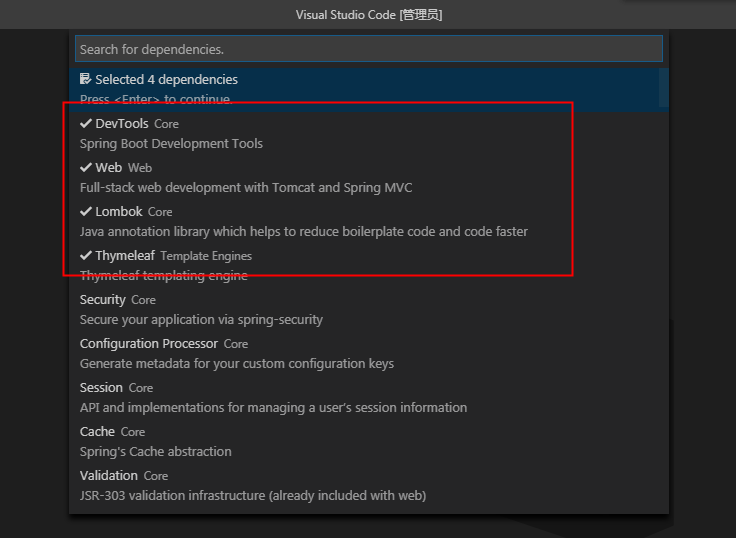
创建好后vscode右下角会有如下提示,点击Open it 即可打开刚才创建的Spring Boot项目。
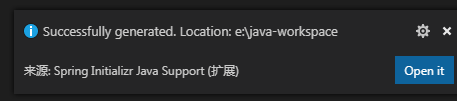
项目运行跟调试
项目创建后会自动创建DemoApplication.java文件,在DemoApplication 文件目录下新建文件夹 Controller,新建文件HomeController.java。效果如下:
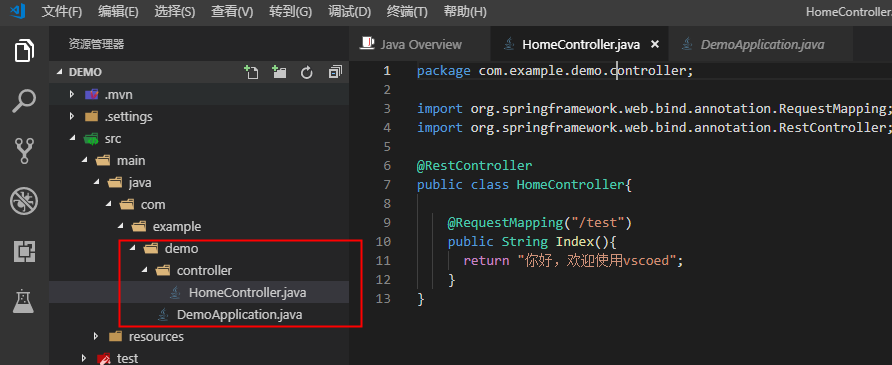
Ps:SpringBoot项目的Bean装配默认规则是根据DemoApplication类所在的包位置从上往下扫描。所以必须放在同一目录下否则会无法访问报如下所示错误:
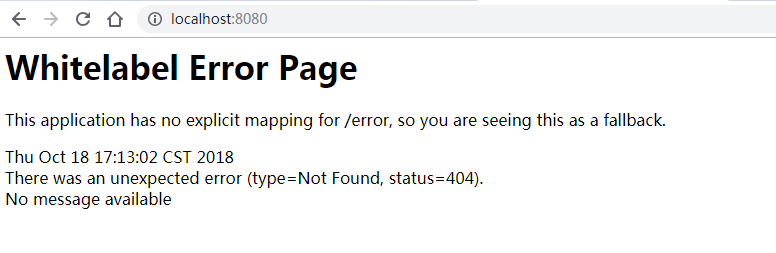
启动工程之前还需要配置下运行环境,如下图,点左边的小虫子图标,然后点上面的下拉箭头,选择添加配置,第一次设置时VS Code会提示选择需要运行的语言环境,选择对应环境后自动创建 launch.json 文件。
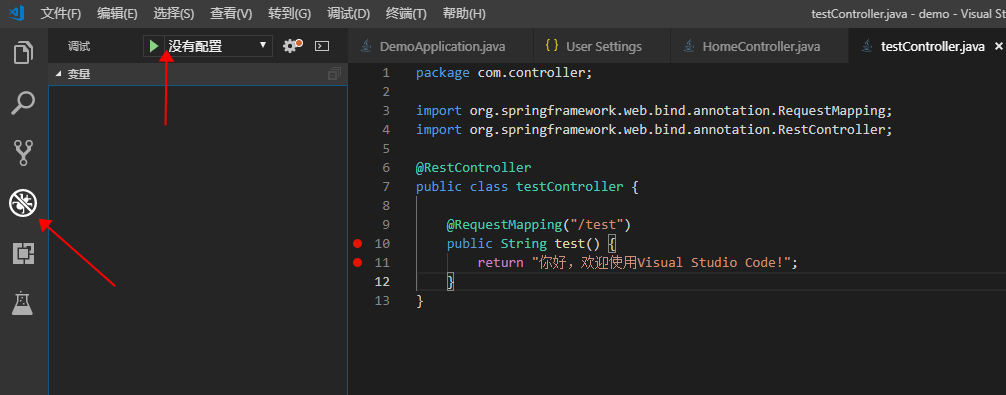
launch.json 调试配置文件如下,默认不修改配置也可使用:
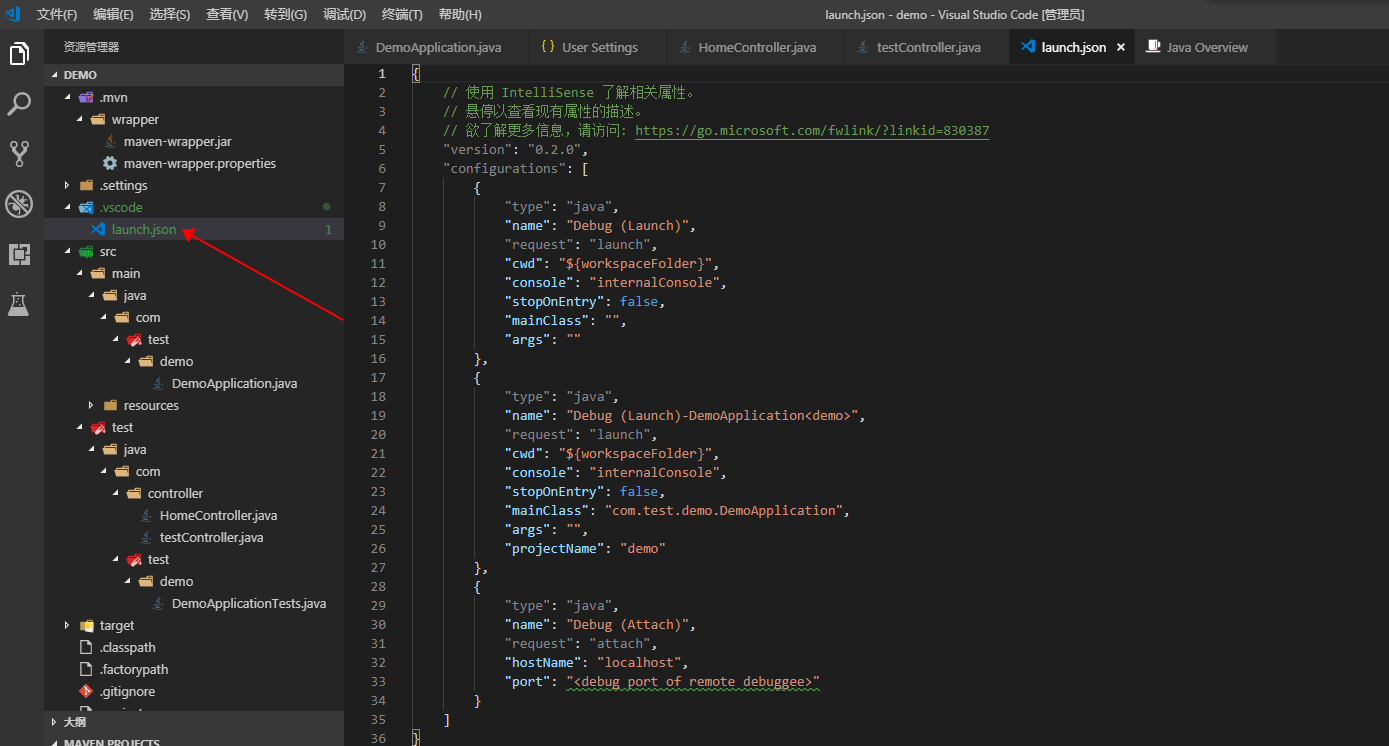
选择对应的配置环境调式项目如下,默认端口为8080。
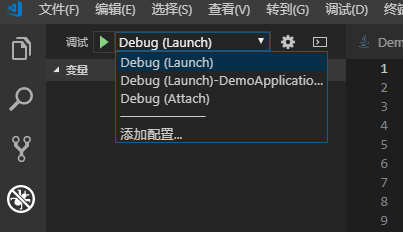
启动后可在控制台输出面板查看启动信息,显示如下后,访问:http://localhost:8080即可。
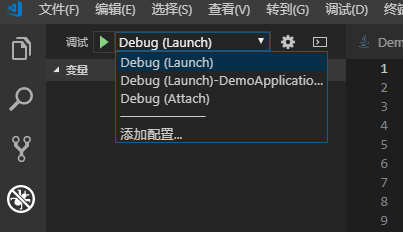
最终效果如下:
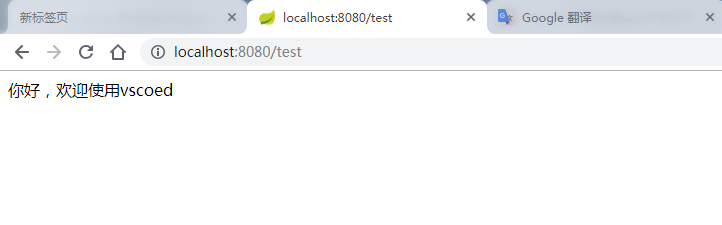
访问HTML页面
在spring boot 中访问html需要引入Thymeleaf (模板引擎)包,在创建项目时已引用该包这里不需在重复引用。在resources–>templates目录下创建Index.html文件,效果如下:
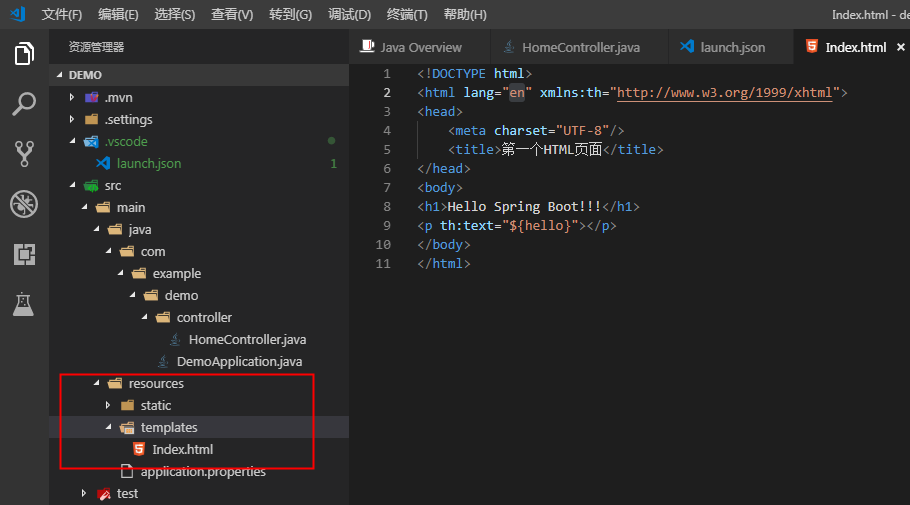
html内容:
1 | <!DOCTYPE html> |
在controller目录下新建TestController.java文件,代码如下:
1 | @Controller |
Ps:如果要访问html页面注解必须为Controller不能为RestController。否则无法访问。
RestController和Controller的区别:
@RestController is a stereotype annotation that combines @ResponseBody and @Controller.
意思是:
@RestController注解相当于@ResponseBody + @Controller合在一起的作用。
1)如果只是使用@RestController注解Controller,则Controller中的方法无法返回jsp页面,配置的视图解析器InternalResourceViewResolver不起作用,返回的内容就是Return 里的内容。
例如:本来应该到success.html页面的,则其显示success.
2)如果需要返回到指定页面,则需要用 @Controller配合视图解析器InternalResourceViewResolver才行。
3)如果需要返回json或者xml或者自定义mediaType内容到页面,则需要在对应的方法上加上@ResponseBody注解
效果展示如下:
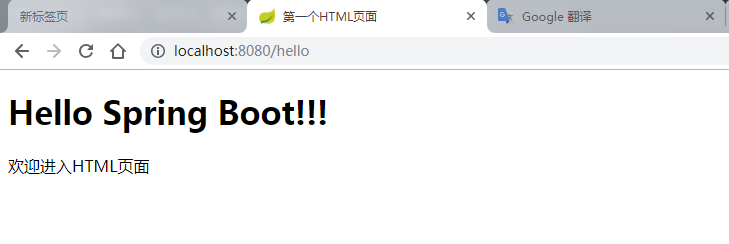
到处基础配置结束,可以愉快的玩耍Spring Boot!
附:文件结构注释